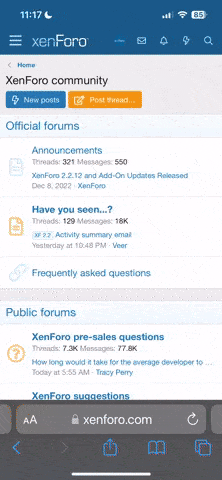v 1.1
ВНИМАНИЕ!!! ДАННЫЙ ГАЙД БУДЕТ МОДЕРНИЗИРОВАТЬСЯ И ИСПРАВЛЯТЬСЯ НЕДОЧЕТЫ
ВНИМАНИЕ!!! ДАННЫЙ ГАЙД БУДЕТ МОДЕРНИЗИРОВАТЬСЯ И ИСПРАВЛЯТЬСЯ НЕДОЧЕТЫ
Думаю каждый владелец Creality K1/K1 Max наблюдает при печати деталей звон на поверхности (и какие либо артефакты).
Не приятное явление! Особенно когда хочется сделать красиво и ровно! Но у Creality на этот счёт свои мысли и идеология в машиностроении.
Creality допустили некие огрехи при сборке и конструировании серии K1:
1) Ремни плохо натянуты с коробки.
2) Ремни кривые, особенно видно как они катаются по роликам (с края в край перекатываются).
3) Корпус и навесное принтера плохо затянуто, либо перетянуто слишком.
4) Много смазки там где не нужно, и сухо там где как раз и нужно.
5) Подгонка деталей на 3 с +.
На протяжении нескольких недель я проводил эксперименты по устранению данных проблем, ну по крайне мере максимально устранить и сделать печать на серии Creality K1 комфортной с минимальными переделками и вложениями. Начнём!
ГЛАВА № 1
(ПРОТЯЖКА И УСТРАНЕНИЕ ВИБРАЦИЙ И ПОСТОРОННИХ ЗВУКОВ)
Первое что Нам понадобиться это полностью снять весь обвес корпуса (дверь, боковые акриловые крышки, крышка подвала (дно)).(ПРОТЯЖКА И УСТРАНЕНИЕ ВИБРАЦИЙ И ПОСТОРОННИХ ЗВУКОВ)
Второе, после снятия обвеса ослабляем все видимые болты которые скрываются за акрилом (ВНИМАНИЕ!!! Болты не выкручиваем до конца, нужно ослабить их).
Третье, берем голову принтера и начинаем елозить её по всему порталу! Не спеша! (обратите внимание на то что болты портала ослаблены пункт № 2), убедившись что не где не закусывает и нет перекосов каретки затягиваем болты. Затяжку делать аккуратно, не нужно затягивать воротками до срыва резьбы!
Четвертое, мы помним что откручивали крышку подвала (дна)! Нам нужно протянуть все комплектующие которые в подвале. Берем и аккуратно протягиваем! После чего настоятельно советую по углам куда прилегает крышка подвала (дна) наклеить двух сторонний скотч, ну либо то что может обесшумить. Это нужно чтоб при запуске шейперов крышка не гремела!

Пятое, разбираем максимально голову до винтика (Важно запоминайте где и что стояло, а так же будьте аккуратны с контактами, экструдер снимать не нужно!). Сняв все платы расширения с головы, так же берем и протягиваем каждый болтик! (НЕ СПЕШИМ СОБИРАТЬ ГОЛОВУ, СОБИРЕМ ЕЁ КОГДА ПРОДЕЛАЕМ ВСЕ ПРОЦЕДУРЫ)
Шестое, разобрав голову мы увидим с обеих сторон пластмассовые крепления ремней. Прежде чем открутить их, Вам понадобятся комплектные болты которые предназначены для ослабления ремней.
Седьмое, ослабив ремни теперь можно открутить фиксаторы ремней на голове. Спрашивается для чего мы это делаем?! Ответ - чтоб исправить кривизну и перекосы ремней при движении. Если внимательно посмотреть на голову мы видим что ремни не симметрично к друг другу. Это мы и будем исправлять! Обратите внимание Ваш ремень задрат вверх или завален вниз?! (чтоб понять нужно ли его подрезать или нет). Открутив фиксаторы аккуратно вынимаем ремень, вынув ремень если нужно подрезать для выравнивания (в основном подрезать низ). Проделав процедуру выравнивания ремня, ставим на место фиксаторы, после чего натягиваем ремни так чтоб они были чуть ослаблены. Головой принтера водим по сторонам при этом убеждаемся что нет перекосов и внимательно смотрим на ремень чтоб не елозил по валу.
КОМПЛЕКТНЫЕ БОЛТЫ (ЗАКРУЧИВАЯ БОЛТ - ОСЛАБЛЯЕМ РЕМЕНЬ)


Восьмое, собираем голову, обратно ставим обвесы на принтер (приводим вид в изначальное состояние).
ГЛАВА № 2
(ПРОГРАМНАЯ НАСТРОЙКА И КАЛИБРОВКА)
Первое что нужно сделать после ГЛАВЫ № 1 это грамотно настроить входные данные.(ПРОГРАМНАЯ НАСТРОЙКА И КАЛИБРОВКА)
Открыть gcode_macro.cfg файл:
- В исходном веб-интерфейсе Fluidd перейдите к Configuration значку слева.
- В оригинальном веб-интерфейсе Mainsail перейдите на Machine вкладку слева.
Код:
[gcode_macro AUTOTUNE_SHAPERS]
#variable_autotune_shapers: 'ei'
gcode:Найдите макрос по имени [gcode_macro INPUTSHAPER] и замените строку SHAPER_CALIBRATE AXIS = yследующим SHAPER_CALIBRATE образом:
Код:
[gcode_macro INPUTSHAPER]
gcode:
SET_FILAMENT_SENSOR SENSOR=filament_sensor ENABLE=0
SET_FILAMENT_SENSOR SENSOR=filament_sensor_2 ENABLE=0
G90
G28
{% set POSITION_X = printer.configfile.settings['stepper_x'].position_max/2 %}
{% set POSITION_Y = printer.configfile.settings['stepper_y'].position_max/2 %}
G1 X{POSITION_X} Y{POSITION_Y} F6000
G1 Z10 F600
SHAPER_CALIBRATE
CXSAVE_CONFIG
SET_FILAMENT_SENSOR SENSOR=filament_sensor ENABLE=1
SET_FILAMENT_SENSOR SENSOR=filament_sensor_2 ENABLE=1Это позволяет, если принтер запустит резонансный тест, исправление также будет применено.
Добавьте этот макрос в конец файла, чтобы запустить резонансный тест вручную:
Код:
[gcode_macro INPUT_SHAPER]
description: Measure X and Y axis resonances
gcode:
G90
{% if printer.toolhead.homed_axes != "xyz" %}
G28
{% endif %}
SHAPER_CALIBRATE
{% set y_park = printer.toolhead.axis_maximum.y/2 %}
{% set x_park = printer.toolhead.axis_maximum.x|float - 10.0 %}
G1 X{x_park} Y{y_park} F20000
M84Затем нажмите SAVE & RESTART кнопку в правом верхнем углу.
Теперь запустите INPUT_SHAPER макрос, он измерит резонансы по осям X и Y.
Не забудьте сохранить новые записанные значения с помощью следующей команды в консоли SAVE_CONFIG
Важно! Как всё сделали и готовы к запуску тестов нужно натянуть ремни (отпустить болты которые идут в комплекте) практически максимально, почти выкрутив их. После каждого теста закручиваете на 1/4 оборота (закручивать левый натяжитель нужно!